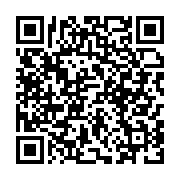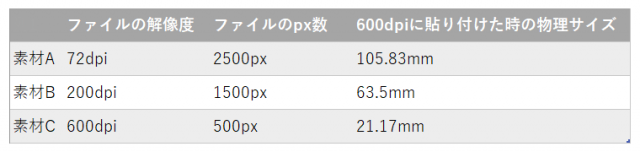…っていう声がマシュマロによく届く(※2回)ので、記事にまとめました。
解像度に関係することもいくつか追加で書いておきました。
解像度に悩まされている方のもとへ届けー!
で、解像度って何なの?
いきなりこれ書いて終了みたいなのを持ってきましたが、これを書かないと始まらないので。
1)印刷に必要なpx数を計算するための数字
2)印刷物をどれくらい細かく印刷するか
です。
どういうことかっていうと、印刷物っていうのは細かなドットの集まりで出来ています。
インクジェットプリンタで印刷したものを至近距離で見ると分かります。ドットで出来てます。
解像度でよく使われている単位は「dpi」
これは正確にはdot per inchの略です。
つまり、1インチあたり何ドット打つか、何ドットに分けるか、何ドット入れるか、みたいな感じですね。
イラレとかだとppiって単位もあります。厳密には違うものらしいけど似たようなもんだ(雑)
細けぇ違いは詳しい解説記事を読んでくれよな!(こんだけ長い記事書いといて!)
解像度とは?「dpi、ppi」の意味と違いについて – デザインメモ
よく見る数字は200、300(または350)、600、1200です。
200は一般印刷、たとえば年賀状とか、Wordの文書とか、そういうところに使うもの。
あとポスターなんかも200dpiで充分って言われてますね。(実際には350dpiで作ってる人がほとんどかと思いますが)
300/350は同人誌のカラー印刷で提示される数字。最近は後者がほとんどかな。たまに本文でも「この解像度でもOKだよ」ってなってる印刷所もあります。
600は同人誌の本文でほぼどこでも見る数字。
1200はレーザープリンタの設定とか、より高精細な印刷向けで見る数字ですが、同人ではあまり使われません。
具体的に計算してみよう
まずは物理サイズからpx数を計算してみましょう。
物理サイズ50mmを各解像度で計算すると(小数点以下四捨五入)
600dpi:1181px
350dpi:689px
200dpi:394px
となります。
これはこの物理サイズで出力するために必要なpx数という意味です。
今度はpx数から物理サイズを割り出します。
データサイズ500pxを各解像度で計算すると(小数第2位を四捨五入)
600dpi:21.17mm
350dpi:36.29mm
200dpi:63.5mm
となります。
これはこのpx数だとこの物理サイズになるよという意味です。
200dpiだと割と「でかいな?」って感じですが、600dpiになったら「ちっせぇな!?」ってなります。
同じ物理サイズ・異なる解像度の差
のイメージ画像がこちらです。
以下の画像は名刺サイズ(91mm×55mm)の350dpiと600dpiの大きさの比較です。
上で書いた通り、「同じ物理サイズ」でも解像度が違うとpx数が異なります。
キャンバス(600dpi)のpx数は2150px×1299px。
素材(350dpi)のpx数は1254px×758px。
解像度が変わったからってpxの大きさは変わりませんので、2150pxの中に1254pxを置いた、ということになるのですね。
素材を使う時の話
おそらくマシュマロで質問される方、ここで引っかかってるんだろうなぁという内容です。
上で、「解像度とは印刷に必要なpx数を計算するための数字」と書きました。
また、「同じ物理サイズでも解像度が違うと必要なpx数が変わる」という話もしました。
素材集などには大体「350dpi相当で製作しています」などの表記があります。
この時、「600dpiでは使えないの…?」という誤解が生じます。
「使用の可・不可」の観点で言えば、「使えます」。
データ不備にはなりません。素材貼った後にどう加工しても、多分データ不備にはなりません。
すまんな私は印刷所のお姉さんじゃないから正しいジャッジは出来ない
じゃあ何でそういう添え書きがしてあるのか。
これについては、素材のデータ形式ごとの特性もあわせて説明していきます。
素材のデータ形式
画像のデータ形式には、大きく分けて2つの形式があります。
ラスター形式とベクター形式です。
ラスター形式:jpg, png, gif, psd, tiff など
ベクター形式:ai, eps, svg など
ソフトでいうと
ラスター:Photoshop、CLIP STUDIO PAINT *1、メディバンペイント、アイビス など
ベクター:Illustrator、Inkscape、花子*2 など
*1 フォトショの「パス」やクリスタの「ベクターレイヤー」はベクターです
*2 花子は製図ソフトなんで、カテゴリ的にはちょっと違う気はするけど、線引いたりする分には確かベクターだったはず
ラスター形式とは
- ピクセル(ドット、マス目)の集合体。px数が絶対
- ピクセルひとつひとつが色情報を持っている
- ↑写真など、細かな表現向き。
- 解像度が高い=px数が増える=ファイルサイズが大きくなる
- 拡大処理に弱いので、拡大するとぼやけたり輪郭線が粗くなる
- 画像(編集内容)それ自体は物理サイズを持たない
後で紹介しますが、拡大用のソフトがあります
ベクター形式とは
- オブジェクト(線とか図形)の形はベクター(ベクトル。数学で習うアレ)で計算されている
- 始点と終点、制御点で形を決めている
- オブジェクトひとつひとつが物理サイズを持っている
- px数はラスター画像に書き出す際に指定解像度と描画したものの物理サイズから計算されて決まる
- 拡大縮小しても品質を損なわないため、ロゴなどによく使われている
- 写真のように「細かな表現」は基本的に得意じゃない(*)
* イラレとかInkscapeで恐ろしく精密なキャベツ とか描いちゃう人 いるんですよね…絶対出来ない訳ではない…おそろしいことだ
補足:ベクターレイヤーとパス
CLIP STUDIO PAINTやSAIの「ベクターレイヤー」とPhotoshopの「パス」
ソフト自体はラスターデータを編集するソフトですが、これらはベクター、つまり拡大縮小に耐えるデータを描画出来ます。
描画後は編集画面上でラスターデータに変換出来ます。
補足:フォントの種類
フォントにはTrueType、OpenTypeなどの種別の他に「ビットマップフォント」と「アウトラインフォント」という種類があります。
前者はラスターデータ、後者はベクターデータです。つまり、特性もラスター、ベクターと同一になります。
最近出てるフォントはだいたいアウトラインフォントだと思います。
注意書きの意味
話を戻しまして、素材の添え書きとして「350dpi」と書いてあるのは、どういう意味なのか。という話です。
まず、「350dpi」などという添え書きがしてある素材は全てラスター形式です。
ベクターデータはデータ特性として「拡大縮小しても品質は変わらない」ため、解像度の添え書きはしないと思います。
イラレはラスターデータに変換する時、あるいは印刷する時用の解像度情報を持っていますが、描画したオブジェクトの拡大縮小の話には関係ないです
素材の制作者的には以下のような意味だと思います。
- (例えば)A4用紙を350dpiに設定してキャンバスを作成
- そのキャンバス上に配置して、十分な大きさ、もしくはちょっと大きめに作ってある
- それより大きい解像度で使用されることは想定してない
- もし大きい解像度で、画面に対して同じサイズで印刷したい場合は拡大が必要
- 但しラスターデータは拡大処理に弱いよ
- 拡大した場合は制作者が想定してる印刷結果の品質を保証できないから注意してね☆彡
(なげーよ)
いや長いけどマジでこういう意味だと思う
上で挙げた例で言うと、「この素材は350dpiで印刷するんだったら50mm分あるけど、600dpiだと50mm分無いからね、50mmにするなら拡大が必要だよ」ってことですね。
ラスターはpx数が絶対
上で言った通り、「350dpi」のような解像度の数字を出している素材はラスターデータです。
ラスターデータの説明に書いた通り、ラスターデータは物理サイズを持ちません。
「psdは物理サイズ書いてくれるじゃん! 解像度データ書いてあるじゃん!」
と思われるかもしれませんが、あれは印刷物を作る人たち向けに、解像度・物理サイズ⇔キャンバスのpx数をソフトが自動計算出来るようにファイルに記録しているのであって、ラスターデータのサイズはあくまでpxなんです。
解像度が高くてもpxが足りなきゃダメなんだよ。
こちらをご覧ください。
たとえば、あなたが600dpi、97mm(名刺の長辺+塗り足し3mm)の幅に素材を置きたいとしましょう。
以下の3つの素材が用意されています。
97mmを埋められる素材はどれでしょうか。
ってことなんですね。
ファイルに「600dpi」という設定がされていても、実px数が少なければ、物理サイズ的には小さいんです。
素材の解像度表示はあくまで「指標」であり、「求めるpx数を満たしているかどうか」とは別なのです。
素材自体が「px数を満たしているかどうか」が最重要なんです。
ラスターデータを拡大せずに使えるかどうかは、素材のpx数を見て判断してくださいね。
印刷所がわざわざキャンバスサイズをpx数で提示している理由
jpgやpngは必ずしも解像度のデータを持っているとは限りません。
持っていない場合、Photoshopなどでは72dpiとして扱います。
また、画像を扱うソフトが必ずしも「解像度が設定可能(=物理サイズと解像度から必要px数を計算可能)」とは限りません。
対応していないソフトでは、キャンバスサイズは「px数」でしか設定出来ません。
しかし印刷所としては、印刷に必要なpx数さえ満たしていれば、ファイルに設定されている解像度は関係ないです。
なので、実際に必要なpx数を提示しているのですね。
小さい画像を拡大して印刷したらどうなる?
上で書いた通り、ラスターは拡大処理に弱いです。
具体的にどうなるかというと、拡大するとぼやけたり輪郭線が粗くなったりします。
これだけ書いてもピンと来ないと思いますので、実際にやってみました。
使いたい画像が小さいんだけど、拡大して使っていいんだろうか…とお悩みの方、これを見てください。
フリーの飾り枠素材(黒)を拡大して印刷
こちらの素材を例にやってみました。
レースのライン 8 | 罫線・飾り罫ライン素材 FREE LINE DESIGN
「素材ついて」(※私の誤字ではない)のページによれば、「jpgやpngは拡大すると粗くなります」と注意書きがしてあります。
多分Wordとかにちょっと貼って使う、くらいの用途を見込んでるんだと思います。
記事の最初の方に書いた通り、Word用途では200dpiくらいに設定されてることが多い
こちらのサイトではillustrator AI, EPS, JPEG, PNGの4種類の形式で素材を配布してくださってます。
このうち、PNGの大(1100px)をDLして使ってみます。
貼り付け先はA5+3mm/600dpi(横3638px)です。
px数書くだけでもう足りないのがハッキリわかる
この画像は、上のキャンバスに貼り付けたままのもの(上)と横幅いっぱいに拡大したもの(下)の図です。

下はPhotoshop上で100%表示した図。
拡大した方の境界線がボヤッボヤなのがお分かりいただけるでしょうか。
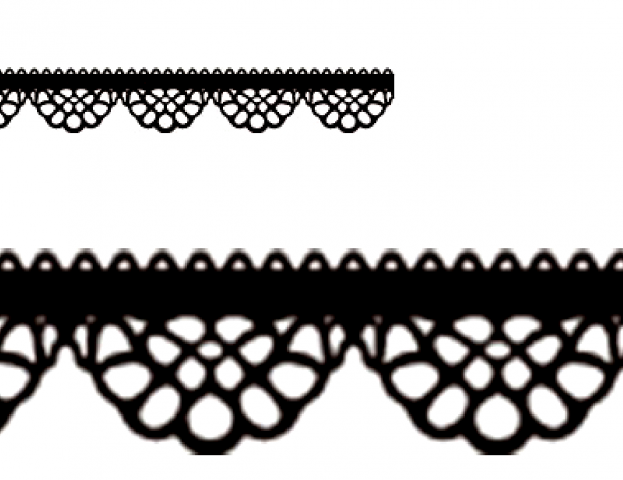
これを実際にレーザープリンタで印刷してみます。
レーザープリンタでの印刷は、オンデマンドでの印刷、もしくはオフセットAM製版で印刷した場合と似たような印刷結果を得ることが出来ます。
で、印刷した写真がこちら。

拡大した方は、境界のところがポコポコしています。
輪郭線がボヤけていた部分が、レーザープリンタで印刷される際にアミ点化されたためです。
ちなみにFM製版で印刷する場合はインクジェットで印刷した場合が近い? かもしれません。
どちらにせよ、素材の周りになんらかモヤモヤとグレー部分が印刷される、ということです。
主線入りのイラストデータを拡大して印刷
私がカミュベロアンソロで描いたイラストです。
元絵は65mm×100mm/350dpiくらいのサイズ。
上と同じくA5+3mm/600dpiのキャンバスに貼り付けてみます。
印刷結果。(上2枚と配置違うけどご容赦)
見るに堪えないほど劣化してる訳ではないけど、「ンーこれは拡大ですねぇ!」とは分かるかな…

印刷したやつの拡大図。1例目と同じく、主線部分がボヤけたのでアミ点化されたポコポコが出ています。

最初から600dpiで描いた場合は、主線はもっと滑らかに出来ます。
以下はイメージ図。
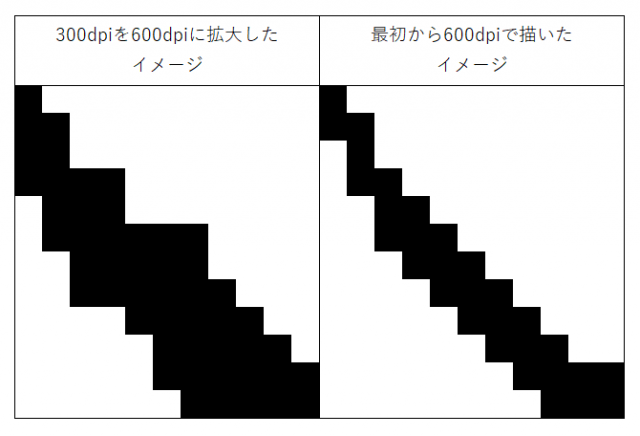
写真素材を拡大して印刷
こちらの写真を使ってみました。パブリックドメインの写真。
[無料写真] 花瓶に挿した紫陽花 – パブリックドメインQ:著作権フリー画像素材集
350dpi/150mmくらいあったかな。
これも同じく、A5+3mm/600dpiのキャンバスに貼り付けてみると…

上が元画像、下が600dpiキャンバス上で拡大したもの。
イラストと違って拡大したことがそんなにはっきりとは分からないな…?
元々の画像の輪郭線がぼやけ気味だからかもしれない。
印刷したらどうなるんだ
な る ほ ど 分 か ら ん
写真ではなく印刷物実物見てる私も分からん
分からんってことは気にならないってことなのよ
検証結果:結論
テストプリントしよう。
テストプリントがお勧めです!!!!!!!
全ページやるとコストかかるから調べたいとこだけテストプリントしよう!!!!
テストプリントの為のプリンターがない!?
コンビニ持ち込みしょ!(後述)
ギリギリの時にテストプリントデータ作ってコンビニ行く暇ない?
レーザープリンタ買おう!(ループ)
私個人としてはBrotherがお勧めです。うちはコピーもやるんで複合機。
HL-L2375DW / DCP-L2550DW
以前はCanon使ってたんですけど、トレイからの印刷でも紙面に対して角度ズレが頻発してたのでキレて乗り換えました
複合機の方、スキャン機能ももちろん積んでるんですけど、スキャン機能に関してはCanonの方が色再現度高いです。使い分けェ
原稿の解像度が違うとこうなるっていう例
セブンイレブン公式が出してるコピー本作る特設サイトで配布されているPDFに、具体的に「同じ物理サイズ・異なる解像度のものを印刷するとどうなるか」っていう例が載ってるので、それ見るのが一番分かりやすくていい、ということをご紹介します。
セブン‐イレブンのマルチコピー機で同人活動をもっと手軽に・もっと楽しく!
関連して回答時にツイートしたこと
をまとめました。
解像度の話とは直接関係ない内容が多いです。
綺麗に拡大する方法
最初におことわりですが確実ではありません。
ラスターデータの拡大で「ぼやける」というのは、アンチエイリアス部分(綺麗に見せるために、輪郭線のところに入る、輪郭線よりちょっと薄い色のこと)まで拡大するためにそうなる、と認識しているのですが(私は)
waifu2xという、AI学習を利用して、従来の画像拡大よりも高画質で拡大するwebサービスがあります。
600dpiに上げるにはWebツール版は厳しいですね(サイズ制限もあります)
ソフトウェア版のwaifu2x-caffeの方が良いかと思います。
自分のPCのパワー依存で動きますので、あまりマシンパワーないPCをお使いの方だと微妙かもしれません。
このソフトは「印刷用データを処理するソフト」ではありません。
元々印刷用のラスター画像はそれなりにデカい上に、そこから更に600dpi相当に上げようとすると時間がかかるか、メモリ持ってかれるか、CPU/GPU処理が優先されて他のソフトの動きが悪くなるか、など色々考えられます。
また、拡大出来たとしても、期待する品質かどうかは分かりません。
「上手いこと拡大出来て、まぁまぁ綺麗になったらいいな~」みたいなユルい期待値でやりましょう。
こういうソフトもありますよ、ということでご紹介しましたが、あくまで自己責任で使ってくださいね。いいね。
クリスタだとこういうプラグインもあります(教えてもらった)
「超解像X2」プラグイン | CLIP STUDIO PAINT | CLIP STUDIO
テストプリントの勧め
上記の通りテストプリントがお勧めです。
レーザープリンタはいいぞ。
ここではコンビニプリントについてサラッと触れます。
最近小冊子印刷が話題ですが、小冊子印刷せず、普通のプリントでも良いと思います。
むしろ、小冊子印刷で妙な拡大縮小がかかっちゃうくらいなら、通常プリントの方がお勧め。
仕上がりサイズがA5以下でもB5で印刷すればOK
また、このテストプリントについては、ローソン・ファミマのコピー機がお勧め。
小冊子印刷ではセブンコピーが有名ですが、セブンコピーの白黒コピーはグレー部分の粒子が細かすぎて、まんまグレーなのか? という印刷結果になるため、オンデマンドの「アミ化で出たイメージ」とは同じにならない可能性が高いです。
ローソン・ファミマはグレー部分はアミ化されます。
但し、入稿先印刷所がオレンジ工房の場合は、セブンコピーの印刷結果の方が近いかもしれません。
ここ2~3年のオレンジ工房製の同人誌を見ていないのですが、オレンジ工房の本文印刷はセブンコピーと同じく粒子が非常に細かく、グレーなのかな? っていう印刷結果なのです
最近オレンジ工房でグレーの原稿刷った方~今でもそうなんですかね~情報下さい~
マシュマロ一問一答
というわけで、上の説明を踏まえて。
解像度マシュマロ1回目 / マシュマロ2回目
- 600dpiに350dpiの画像をそのまま載せたらぼやけるか?
- イラストやワンポイントは影響を受けないか?
- 素材の保存形式(jpg、png、eps)はこの問題に関係するか?
- 350dpiの素材をサイズを変えずに600dpiで使う
- 350dpiの素材でも、小さくなるのを前提に、px数が多いものを使えばいいのか?
- 目次やノンブルに飾り枠やアクセントを置いてらっしゃる小説同人誌の作り手の方は素材をどういったところで探されてるのでしょうか?
貼ってそのままならぼやけたりはしません。
ただし求めるサイズには足りない可能性が高いです。
まずは貼ってみよう。
素材が「テクスチャ」でも「飾り罫」でも「イラスト」でも「ワンポイント」でも「フレーム」でも「シルエット」でも「クリップアート」でも、データがjpg,pngなどのラスターデータであるならNoです。影響があります。
そのまま貼れば紙面サイズに対して小さいかもしれないし、小さいからと拡大すればぼやける可能性があります。
解像度から算出したpx数に満たない場合はページに対して小さく配置されます。3000pxの横いっぱいに置きたいのに1000pxしかなかったら3分の1にしかならないということです。
上の通りです。
jpg、pngはラスターデータなので、データはそのpx数しかありません。
eps、aiはベクターデータなので、たとえ貼り付けた時に小さくても、品質を維持したまま拡大が可能です。
「50mm/350dpiの素材を、50mm/600dpiとして使う」って意味なら、ないです。
先述の通り、px数が足りないので、「同じ物理サイズ」で使いたければ必ず拡大する必要があります。
「使用可否レベル」でいえば問題ないですが、「拡大した状態での印刷結果に満足できるかどうか」は、個々人感想が変わると思います。
上で検証した通り、素材によってどのように印刷されるかは、素材の内容、px数によるので、テストプリントをお勧めします。
「px数が多いものを使えばいいのか?」これはYESです。
素材に設定されている解像度がどんな数字でも、実際のpx数の方が問題なので、px数が多いものを使うのがベストです。
あくまでも解像度は「物理サイズ⇔px数」を計算するのに必要な数字でしかなく、素材配置も「キャンバス内に『XXpxの素材』を置く」ことでしかありませんので、「紙面サイズに対して小さく見えるかどうか」は分かりません。
つまり「小さくなる前提」というのはありません。
(※この項目はついったでの回答時と文章が全く異なります)
みんな~~~~~~~!!!!
何処で探してる~~~~~~~!!!!???
という訳でみんな違うと思いますが
私は主に本屋で売られてる素材集を使っています。
フリー素材も探しますが、素材集から探すことが多いです。
下記は一例。新品取り扱いなくて中古出品のも含む。
あとは根気よく探しましょう。
記事は以上です
マシュマロ質問者さんはお二方とも小説書きさんだったみたいですが、これから同人誌を作りたいマンガ描きの人にも参考になる情報かと思います。
皆様のご理解に一役買えたら嬉しいです!
◆次回予告
- MS明朝論争に終止符を
- スマート小説本を作る
のどっちかを投下します。
MS明朝の方が先かもしれない。
スマート(フォンだけで)小説本を作る方もだいぶ情報が集まってますので、年内には上げたいですね~~!
お楽しみに!
よろしければ
今後ともまとめを作っていきたいと思います。
マシュマロへ応援メッセージや、Donationのリンクからお茶奢っていただけたりすると励みになります~よろしくお願いします!